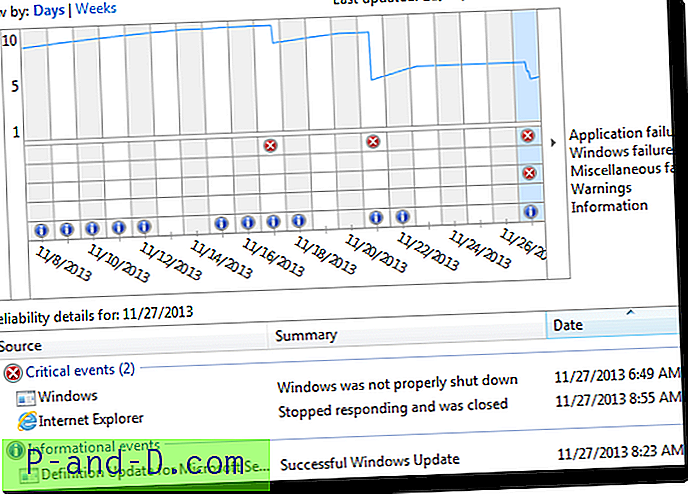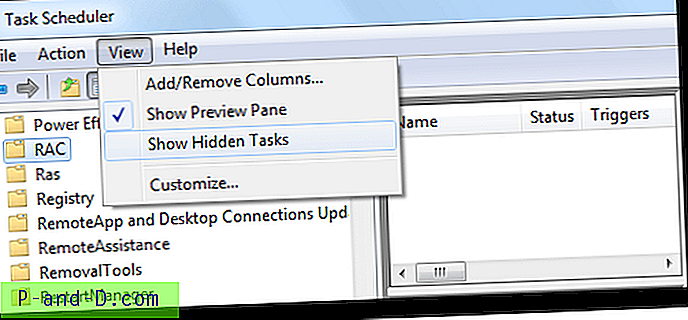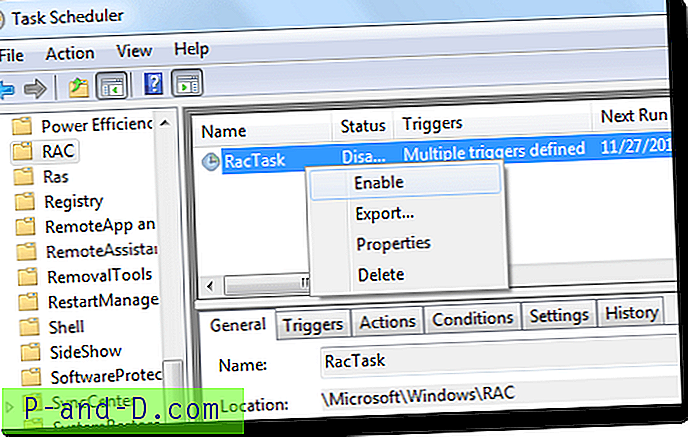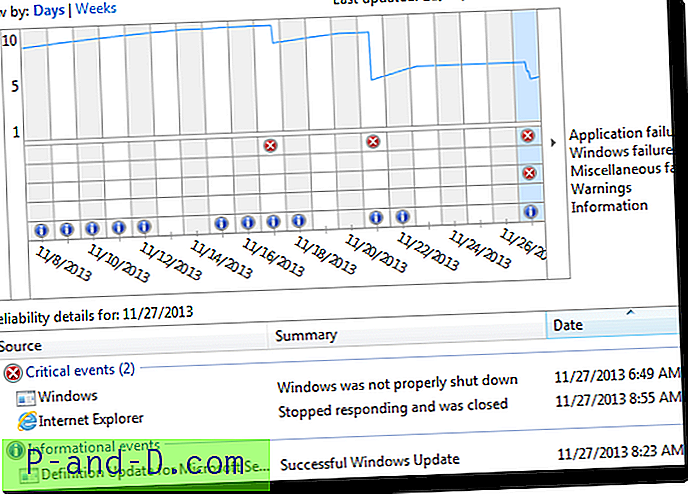När du försöker visa datorns tillförlitlighetshistorik (pålitlighetskontroll) via Kontrollpanelen eller Action Center kan sidan med tillförlitlighetshistorik vara helt tom / tom. Detta kan hända om Task Scheduler Service eller RACTask schemalagda jobb är inaktiverade på din dator.

För att återaktivera spårning av händelser med tillförlitlighetsmonitorn använder du dessa steg:
Verifiera om tjänsten Task Scheduler startar / körs
- Klicka på Start, skriv
Services.mscoch tryck på ENTER - Dubbelklicka på Aktivitetsplanering.
- Se till om starttypen är inställd på "Automatisk" och "Servicestatus" nämns som "Startad". Om det inte är fallet, ladda ner REG-filen för Task Scheduler-tjänst från den här artikelnsidan, köra REG-filen och starta om Windows. Efter omstart kontrollerar du om tjänsten Task Scheduler startar korrekt.
- Om tillförlitlighetsmonitorn fortfarande visar tomma data även efter att du har startat uppgiften Schemaläggare, kan du behöva aktivera
RACTaskschemaläggningsjobb, som förklaras nedan ↓
Verifiera om RACTask-jobbet är aktiverat
- Klicka på Start, skriv in aktivitetsschemaläggare och klicka på Aktivitetsplanerare från listan.
- Expandera Task Scheduler Library, expandera Microsoft, expandera Windows och klicka på RAC
- Klicka på Visa dolda uppgifter på Visa-menyn
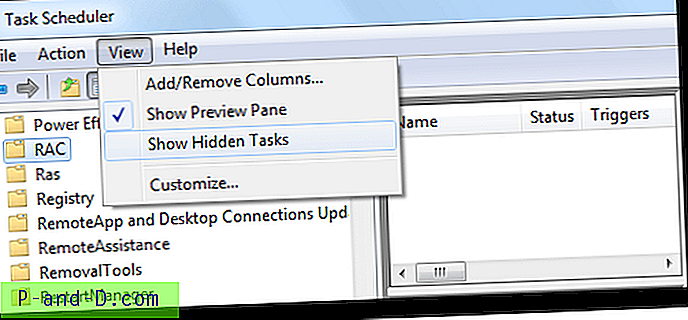
RACTaskoch välj Aktivera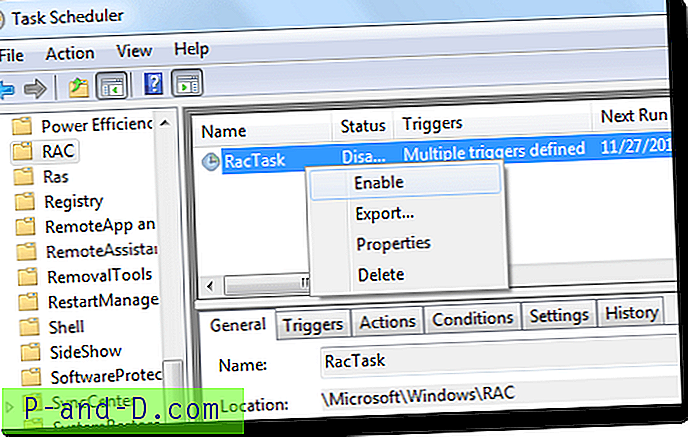
- Stäng och öppna sidan "visa tillförlitlighetshistorik" igen. Posterna ska nu fyllas på korrekt.